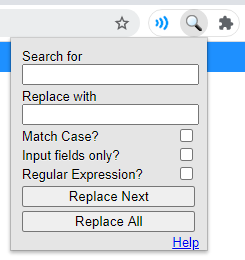Chromeで表示しているWEBサイトのHTMLをF12キーを押下することで【DevTools】を呼び出すことができる。
ページ内のテキストをCtrl+Fで検索することはできるが、置換する方法が分からなかったのでその対応方法です。
Contents
環境
・Windows10
・Chrome
対処方法1
HTMLを全コピーし、テキストエディタで編集する方法
DevToolsを起動
1.ChromeでWEBサイトを表示する。
2.[F12]キーを押下する。
HTMLをコピー
1.DevToolsの[Elements]タブを選択する。
2.表示されたHTMLの一番上のHTMLタグを右クリックする。
3.[Edit as HTML]をクリックする。
4.編集状態になったら[Ctrl+A]で全選択。
5.全選択状態になったら[Ctrl+C]でコピーする。
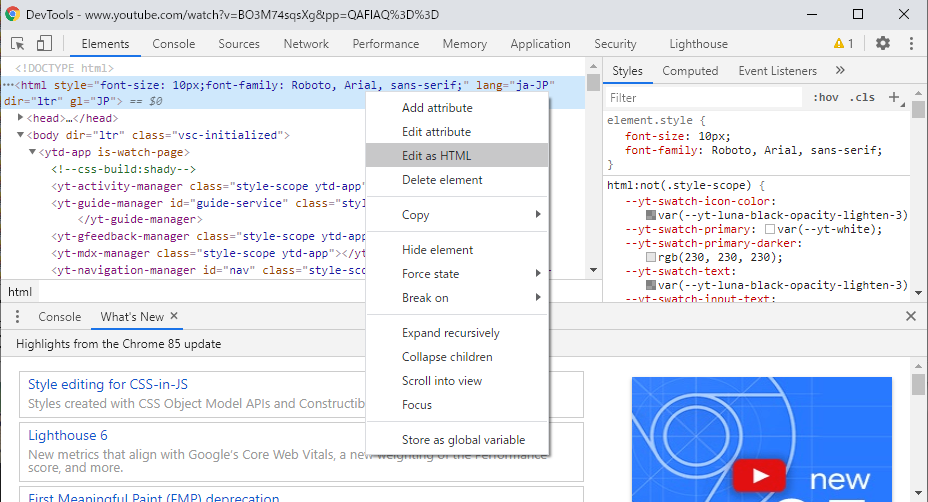
テキストエディタで編集
1.置換機能のあるテキストエディタにコピーしたHTMLを貼り付ける。
2.置換したい文字列を置換する。
3.置換したHTMLをコピーする。
HTMLを上書き
1.DevToolsの[Elements]タブを選択する。
2.表示されたHTMLの一番上のHTMLタグを右クリックする。
3.[Edit as HTML]をクリックする。
4.編集状態になったら[Ctrl+A]で全選択。
5.全選択状態になったら[Ctrl+A]で貼り付け、コピーしているHTMLで上書きする。
6.上書き完了後、[Ctrl+Enter]で編集を完了する。
対処方法2
DevToolsでjavascriptを実行し上書きする方法
DevToolsを起動
1.ChromeでWEBサイトを表示する。
2.[F12]キーを押下する。
文字列置換のjavascriptを実行
1.DevToolsの[Console]タブを選択する。
2.以下のjavascriptコードをコピーし、貼り付ける。
3.貼り付け後、[Enter]キーで実行する。
※2回に分けてコピー、貼り付け、実行する。
document.head.innerHTML = document.head.innerHTML.replace(/置換したい文字列/g, "置換後の文字列")
document.body.innerHTML = document.body.innerHTML.replace(/置換したい文字列/g, "置換後の文字列")
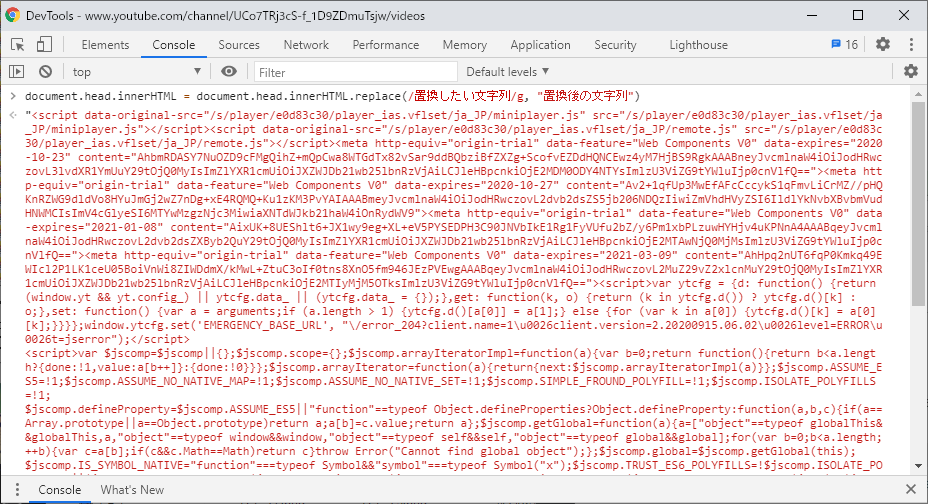
対処方法3
Chromeの拡張機能を入れる方法
Search and Replaceをインスト―ル
Search and Replace
Search for text in input fields and replace it with different text.
https://chrome.google.com/webstore/detail/search-and-replace/bldchfkhmnkoimaciljpilanilmbnofo
HTMLの文字列を置換
1.「Search for」に置換前の文字列を入力する。
2.「Replace with」に置換先の文字列を入力する。
3.1個ずつ置換の場合、[Replace Next]ボタンを押下する。
4.全置換の場合、[Replace All]ボタンを押下する。
※置換に少し時間がかかるため、連打はしないこと